Spis treści
Asystent aktualizacji Microsoft to kluczowe narzędzie dla użytkowników komputerów Mac, umożliwiające aktualizowanie pakietu Microsoft 365, pakietu Office i innych aplikacji firmy Microsoft, ale nie jest on odporny na błędy. Typowe problemy obejmują awarie instalacji, wstrzymane aktualizacje, alerty o braku zgodności oraz kody błędów, takie jak 0x80070005 lub 0x80240017.
Ostatnio pojawił się błąd dotyczący Asystenta aktualizacji Microsoft. Nie można kontynuować aktualizacji, więc jak znaleźć i usunąć oprogramowanie, które powoduje ten błąd? Koniec 2009 roku – iMac OS EL CAPITAN, a nie 10.11.6 – nie mam żadnego oprogramowania Windows (o ile wiem) na Macu. Przeszukałem, ale nie znalazłem oprogramowania Microsoft. Dziękuję. Od społeczności Apple
Oprócz zakłócania działania aplikacji, błędy te mogą stanowić ukryte ryzyko dla danych: nieudane aktualizacje mogą uszkodzić powiązane pliki, a czynności rozwiązywania problemów, takie jak odinstalowywanie oprogramowania lub modyfikowanie ustawień, mogą spowodować przypadkowe usunięcie ważnych danych. Ten przewodnik zawiera praktyczne, krok po kroku rozwiązania problemów z Asystentem usługi Microsoft Update, priorytetowo traktując bezpieczeństwo danych, w tym ukierunkowane metody odzyskiwania danych z komputerów Mac w sytuacjach awaryjnych.
Naprawiono błędy Asystenta aktualizacji firmy Microsoft na komputerach Mac
Przed przystąpieniem do rozwiązywania problemów z oprogramowaniem, utworzenie kopii zapasowej danych jest nieodzowne. Stanowi ona zabezpieczenie na wypadek utraty lub uszkodzenia plików w trakcie procesu. Zacznij od tych prostych kroków – rozwiążą one najczęstsze problemy bez konieczności wprowadzania skomplikowanych zmian:
- Uruchom ponownie komputer Mac: Zamknij wszystkie otwarte aplikacje, kliknij menu Apple w lewym górnym rogu i wybierz opcję „Uruchom ponownie”. Spowoduje to usunięcie tymczasowych błędów systemu, które mogą blokować asystenta aktualizacji.
- Sprawdź łączność sieciową: Upewnij się, że masz stabilne połączenie Wi-Fi (lub przełącz się na Ethernet, aby korzystać z połączenia przewodowego). Wyłącz sieci VPN i serwery proxy, ponieważ często zakłócają one działanie serwerów aktualizacji Microsoft.
- Sprawdź zgodność systemu: Asystent aktualizacji Microsoft wymaga minimalnej wersji systemu macOS (sprawdź oficjalną stronę internetową firmy Microsoft, aby uzyskać najnowsze wymagania – np. macOS 11 Big Sur lub nowszy w przypadku nowszych wersji). Aby sprawdzić wersję systemu macOS, przejdź do „Ustawienia systemu > Ogólne > Informacje”.
- Najpierw zaktualizuj macOS: Nieaktualny macOS może powodować konflikty zgodności. Przejdź do „Ustawienia systemowe > Ogólne > Uaktualnienia oprogramowania”, zainstaluj wszystkie dostępne aktualizacje macOS i uruchom ponownie komputer Mac, a następnie spróbuj ponownie uruchomić Asystenta aktualizacji Microsoft.
Jak zaktualizować system macOS [Szczegółowe samouczki pisemne i krok po kroku]
W tym przewodniku opisano, jak odzyskać usunięte pliki z urządzeń zgodnych z komputerami Mac — w tym dysków wewnętrznych i zewnętrznych, kart i pamięci USB — w różnych scenariuszach.
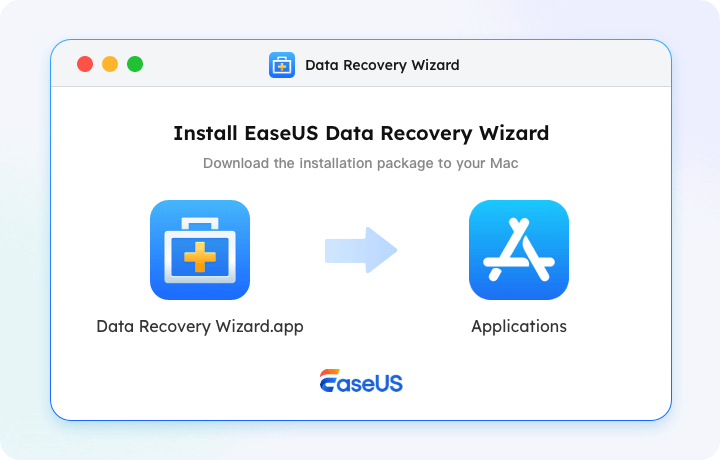
Nawet z kopiami zapasowymi utrata danych może nastąpić – na przykład z powodu uszkodzonej aktualizacji, przypadkowego usunięcia pliku podczas rozwiązywania problemów lub uszkodzenia dokumentów. Jeśli nie masz kopii zapasowej, niezawodne oprogramowanie innej firmy , EaseUS Data Recovery Wizard dla komputerów Mac, pomoże Ci odzyskać utracone pliki:
Zainstaluj oprogramowanie na innym dysku, aby zapobiec nadpisaniu utraconych danych na głównym dysku komputera Mac.
Krok 1. Wybierz lokalizację
Wybierz dysk, na którym utraciłeś dane po aktualizacji do systemu macOS Sonoma/Ventura/Monterey/Big Sur. Następnie kliknij „Wyszukaj utracone pliki”.

Krok 2. Znajdź utracone dane po skanowaniu
Kreator odzyskiwania danych EaseUS dla komputerów Mac natychmiast przeskanuje wybrany wolumin dysku i wyświetli wyniki skanowania w lewym panelu. Użyj typu pliku i ścieżki dostępu, aby znaleźć potrzebne dane na komputerze Mac.

Krok 3. Odzyskiwanie danych po aktualizacji systemu macOS
Wybierz pliki docelowe, które zostały nieświadomie utracone podczas lub po aktualizacji i kliknij przycisk „Odzyskaj”, aby je wszystkie odzyskać.

Wielu użytkowników komputerów Mac potwierdziło skuteczność tego narzędzia. Jeśli chcesz rozwiązać problem z odzyskiwaniem plików na komputerze Mac, podziel się swoją opinią na Facebooku, Twitterze, Linkedin i innych platformach społecznościowych!
Rozwiązanie 1. Zainstaluj ponownie Asystenta aktualizacji firmy Microsoft:
- Otwórz Finder, przejdź do folderu „Aplikacje”, znajdź „Asystenta usługi Microsoft Update” i przeciągnij go do Kosza.
- Usuń pozostałe pliki, aby uniknąć konfliktów: Otwórz Finder, naciśnij „Command + Shift + G”, wprowadź ~/Library/Application Support/Microsoft/ i ~/Library/Caches/ , a następnie usuń wszystkie foldery powiązane z „Asystentem aktualizacji” lub „Microsoft AutoUpdate”.
- Odwiedź oficjalną stronę internetową firmy Microsoft , aby pobrać najnowszą wersję Asystenta aktualizacji, a następnie przeciągnij aplikację do folderu Aplikacje i uruchom ją.
Rozwiązanie 2. Dostosuj ustawienia bezpieczeństwa i prywatności:
- Domyślne ustawienia zabezpieczeń systemu macOS mogą blokować aplikacje Microsoft. Przejdź do „Ustawień systemowych > Prywatność i bezpieczeństwo > Ogólne”.
- W sekcji „Zezwalaj na aplikacje pobrane z” wybierz opcję „App Store i zidentyfikowani deweloperzy” (jeśli jeszcze jej nie zaznaczono).
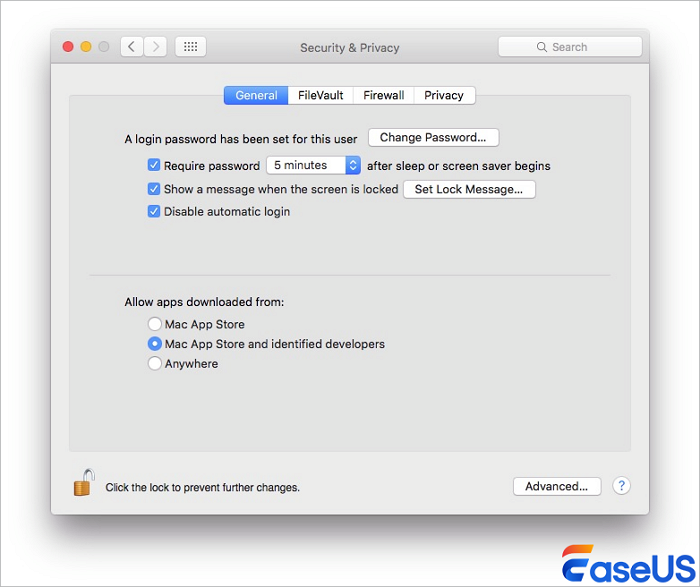
- Przewiń w dół do opcji „Pełny dostęp do dysku”, kliknij przycisk „+” i dodaj aplikację Microsoft Update Assistant z folderu Aplikacje — dzięki temu narzędzie będzie miało dostęp do niezbędnych plików systemowych.
Rozwiązanie 3. Skontaktuj się z oficjalnym wsparciem Apple
Jeśli dysk Twojego komputera Mac jest uszkodzony (np. wyświetla się komunikat „Narzędzie dyskowe nie może naprawić tego dysku”) lub oprogramowanie do odzyskiwania danych zawodzi:
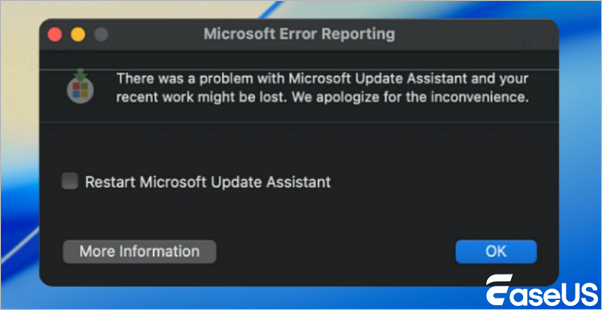
- Skontaktuj się z pomocą techniczną Apple za pośrednictwem witryny internetowej Apple, aplikacji Pomoc techniczna Apple lub telefonicznie.
- Odwiedź sklep Apple Store lub autoryzowany serwis Apple. Opisz problem (utrata danych po błędzie Asystenta aktualizacji Microsoft) i skorzystaj z profesjonalnej usługi odzyskiwania danych. Pamiętaj, że usługa może wiązać się z opłatą, a jej powodzenie zależy od stopnia uszkodzenia dysku.
Zapobiegaj przyszłym błędom Asystenta aktualizacji firmy Microsoft
Oto wskazówki dotyczące zapobiegania dla użytkowników komputerów Mac:
- Aktualizuj macOS: Regularnie instaluj aktualizacje macOS, aby zachować zgodność z aplikacjami Microsoft. Włącz automatyczne aktualizacje w Ustawieniach systemu > Ogólne > Uaktualnienia oprogramowania.
- Zaplanuj regularne kopie zapasowe: Ustaw automatyczne tworzenie kopii zapasowych w Time Machine (domyślnie co godzinę, jeśli dysk kopii zapasowych jest podłączony). W przypadku kopii zapasowych w chmurze włącz ciągłą synchronizację.
- Unikaj przerywania aktualizacji: Nigdy nie wyłączaj komputera Mac ani nie zamykaj Asystenta aktualizacji podczas pobierania lub instalowania aktualizacji, gdyż może to spowodować uszkodzenie.
- Ręczna aktualizacja aplikacji Microsoft (opcjonalnie): Jeśli Asystent aktualizacji nadal nie działa, skorzystaj z usługi Microsoft AutoUpdate (dołączonej do aplikacji pakietu Office), aby sprawdzić dostępność aktualizacji. Otwórz dowolną aplikację Microsoft (np. Word), przejdź do „Pomoc > Sprawdź aktualizacje” i zainstaluj aktualizacje bezpośrednio.
Wniosek
Rozwiązywanie błędów Asystenta aktualizacji Microsoft na komputerze Mac nie musi być stresujące — dzięki ustrukturyzowanemu podejściu, które priorytetowo traktuje bezpieczeństwo danych, większość problemów można skutecznie rozwiązać. Zaczynając od niezbędnych kopii zapasowych, przechodząc od podstawowego do zaawansowanego rozwiązywania problemów i bezpośrednio reagując na konkretne kody błędów, zminimalizujesz przestoje i ochronisz swoje krytyczne pliki. W przypadku utraty danych dołączone profesjonalne oprogramowanie do odzyskiwania danych i oficjalne wsparcie Apple zapewnią niezawodne zabezpieczenia umożliwiające odzyskanie utraconych lub uszkodzonych danych.
Powiązane artykuły
-
Odzyskaj usuniętą historię Google Chrome na komputerze Mac: 4 najlepsze sposoby w 2024 r
![author icon]() Arek/2024/03/19
Arek/2024/03/19
-
Napraw program Mac Finder, który nie wyświetla plików i folderów [2023]
![author icon]() Arek/2023/10/10
Arek/2023/10/10
-
Jak odzyskać usunięte pliki ODT z programu OpenOffice Writer
![author icon]() Arek/2024/10/12
Arek/2024/10/12
-
Odzyskaj dane z zaszyfrowanej karty SD na komputerze Mac [z hasłem lub bez]
![author icon]() Arek/2023/09/26
Arek/2023/09/26